お問い合わせやお申し込みの際、弊社からお送りするメールが届かない場合は、迷惑メールフィルター設定で受信拒否となっている可能性があります。
「迷惑メール」フォルダに振り分けられていないかご確認ください。
また、docomo、au、SoftBankなど各通信会社のセキュリティ設定で、@gakken.co.jpというドメインを受信できるように設定してください。
以下に通信会社ごとの設定方法をご紹介いたします。
■docomoをご利用の方はこちら
■auをご利用の方はこちら
■SoftBankをご利用の方はこちら
フリーのメールアドレスをご利用の場合
特にYahoo!メールやGmailなどのフリーメールをお使いの場合、「迷惑メール」と認識されて「迷惑メール」フォルダに分類されてしまうことがあります。
受信トレイにメールが見当たらない場合は、「迷惑メール」フォルダもご確認ください。
また、お使いのサービスやソフトウェアの設定で、@gakken.co.jpというドメインを受信できる(受信トレイに入れる)ように設定してください。
学研ナーシングサポート、学研介護サポート、ビジュアルナーシングメソッドなどでは、振込明細を領収証として使用していただくことをお願いしています。
所得税法及び法人税法上、受講費は経費に算入が可能です。
※ 上記以外の理由で必要な場合は、担当営業にご相談ください
個人でお申込みいただく研修をご利用の場合は、お問い合わせページの「領収証発行依頼はこちら」からご依頼ください。
※以下の団体の領収証発行はこちらでは受付できません。
ご希望の場合は各主催団体へお問い合わせください。
e-ラーニングシステムをご利用の場合、IDを変更することはできませんが、MyログインIDを別途設定し、ログインの際に使用することができます。
また、パスワードの変更も可能です。
パスワードは一度変更されると以前のパスワードではログインできなくなりますので、変更したパスワードを忘れないようご注意ください(万が一忘れた場合は、施設の管理者にお問い合わせください)。
※ご契約のサービスによってはMyログインID・パスワード変更がご利用いただけない場合がございます(施設内の複数名でアカウントを共有使用されている場合等)。
学研ナーシングサポートをご利用の場合は、施設の管理者による変更が可能ですので、施設の管理者にお問い合わせください。
その他のサービスをご利用の場合は、大変お手数ですが弊社までご連絡ください。
学研ナーシングサポート、学研介護サポート、ビジュアルナーシングメソッドなどの施設向けサービスについては、自動更新となります。
ご契約内容に変更がある場合は、「施設マイページ」からお申し込みください。
施設マイページログイン画面:https://gakken-meds.jp/mypage/
解約をご希望の場合には、営業担当もしくは弊社までご連絡いただく必要がございますのでご留意ください。
原則として契約期間中の解約はお受けできません。
学研ナーシングサポート、学研介護サポートなどは、年度ごとの契約をお願いしております。詳細は営業担当にご相談ください。
学研ナーシングサポート、学研介護サポート、ビジュアルナーシングメソッドなどをご利用の場合は、最短でお申し込みの翌月からスタートできます。詳細は営業担当にご相談ください。
個人でお申し込みいただく研修をご利用の場合は、別途、それぞれのお申し込みページでご案内申し上げます。
学研ナーシングサポート、学研介護サポートなどでは、4月から翌年3月までの年度ごとの契約をお願いしております。
これらのサービスは、年間を通して、対象者別、分野別に病院様のニーズを網羅したカリキュラムをご提案しております。
ぜひ、各コンテンツを有効にご活用いただき、最大の効果を得ていただければと存じます。
学研ナーシングサポート、学研介護サポートなどのサービスでは、コース・テーマ別のお申し込みは受け付けておりません。
これらのサービスは、年間を通して、対象者別、分野別に病院様のニーズを網羅したカリキュラムをご提案しております。
ぜひ、各コンテンツを有効にご活用いただき、最大の効果を得ていただければと存じます。
なお、学研ナーシングサポートのオプションコースは、ニーズによって選択してご契約いただくことが可能となっております。
サービスによって、無料デモンストレーションをWebページにご用意しております。
トップページ「サービス一覧」または「各サービスへのリンクはこちらをご選択ください」から該当サービスを選択し、「無料デモ体験」をご活用ください(パソコン、スマートフォン・タブレット端末の両方でお試しいただけます)。
また、詳細はお気軽に弊社までお問い合わせください。
学研ナーシングサポート、学研介護サポート、ビジュアルナーシングメソッドなどでは、年度ごとの契約をお願いしており、お支払いはご一括払いと月額払いからお選びいただけます。
受講開始月の月末の請求書送付、翌月末までのお振込みをお願いしております。
個人でお申し込みいただく研修をご利用の場合は、別途、それぞれのお申し込みページでご案内申し上げます。
現在のところ、学研ナーシングサポート、学研介護サポート、ビジュアルナーシングメソッドなどの施設向けサービスは個人からのお申し込みは受け付けておりません。
大変申し訳ございませんが、病院等の施設を通じてのお申し込みを、是非ご検討ください。
ご施設の科目事例を参考にしてください。
例 :<教育>研修費、会議費、研究開発費、福利厚生費
などが考えられます。
視聴できていたオンデマンド講義(講義映像配信型)が再生できない、または再生の読み込みに時間がかかる場合、以下のことをお試しください。
1)時間をおいてから再度お試しください
一時的にサイトが混み合っている可能性があります。恐れ入りますが、時間をおいてから再度お試しください。
2)お使いの端末のブラウザのキャッシュをクリアしてください
講義動画の視聴を繰り返すうちに、内部に不正確なキャッシュデータが蓄積し正しく再生できなくなることがあります。
以下の手順でブラウザのキャッシュクリアを行ってください。
■各最新版(2022年7月現在)アプリでのブラウザのキャッシュクリアの手順
(OSやブラウザのバージョンによっては手順が異なる場合があります)
<パソコン>
Chrome:
「︙」アイコンをクリック
「設定」を選択
「プライバシーとセキュリティ」内で「閲覧履歴データの削除」を選択
「キャッシュされた画像とファイル」を選択
消去する期間を選択し、「データを削除」をクリック
Edge:
「…」アイコンをクリック
「設定」を選択
「プライバシー、検索、サービス」をクリック
「閲覧データをクリア」の設定にある「クリアするデータの選択」をクリック
「キャッシュされた画像とファイル」を選択
消去する期間を選択し、「今すぐクリア」をクリック
Safari(mac):
Safariを起動
画面最上部メニューバーの「Safari」より「環境設定」を選択
「詳細」>「メニューバーに”開発”メニューを表示」をチェックし、ウインドウを閉じる
画面上のメニューバーに表示された「開発」内の「キャッシュを空にする」をクリック
<スマホ>
Android(Chrome):
Chrome画面右上の「︙」アイコンをタップ
「プライバシーとセキュリティ」–「閲覧履歴データの削除」をタップ
「データを消去する期間:」 プルダウンから消去する期間を選択
「キャッシュされた画像とファイル」を選択
「データを消去」 をタップ
iPhone(Safari):
ホーム画面の 「設定」アプリ(歯車アイコン)をタップ
設定内の「Safari」 をタップ
「履歴とWebサイトデータを消去」をタップ
確認画面で再度「履歴とデータを消去」をタップ
iPhone(Chrome):
Chrome画面右下の「…」アイコンをタップ
「履歴」をタップ
「閲覧履歴データの削除」をタップ
「期間」をタップし「全期間」を選択
「キャッシュされた画像とファイル」を選択
下部「閲覧履歴データの削除」 をタップ
講義動画が再生後約2分で停止してしまう事象が発生する場合にはお使いのブラウザのキャッシュクリアを行ってください。
キャッシュのクリアが難しい場合は他のブラウザをご利用ください。
■各最新版(2022年7月現在)アプリでのブラウザのキャッシュクリアの手順
(OSやブラウザのバージョンによっては手順が異なる場合があります)
<パソコン>
Chrome:
「︙」アイコンをクリック
「設定」を選択
「プライバシーとセキュリティ」内で「閲覧履歴データの削除」を選択
「キャッシュされた画像とファイル」を選択
消去する期間を選択し、「データを削除」をクリック
Edge:
「…」アイコンをクリック
「設定」を選択
「プライバシー、検索、サービス」をクリック
「閲覧データをクリア」の設定にある「クリアするデータの選択」をクリック
「キャッシュされた画像とファイル」を選択
消去する期間を選択し、「今すぐクリア」をクリック
Safari(mac):
Safariを起動
画面最上部メニューバーの「Safari」より「環境設定」を選択
「詳細」>「メニューバーに”開発”メニューを表示」をチェックし、ウインドウを閉じる
画面上のメニューバーに表示された「開発」内の「キャッシュを空にする」をクリック
<スマホ>
Android(Chrome):
Chrome画面右上の「︙」アイコンをタップ
「プライバシーとセキュリティ」–「閲覧履歴データの削除」をタップ
「データを消去する期間:」 プルダウンから消去する期間を選択
「キャッシュされた画像とファイル」を選択
「データを消去」 をタップ
iPhone(Safari):
ホーム画面の 「設定」アプリ(歯車アイコン)をタップ
設定内の「Safari」 をタップ
「履歴とWebサイトデータを消去」をタップ
確認画面で再度「履歴とデータを消去」をタップ
iPhone(Chrome):
Chrome画面右下の「…」アイコンをタップ
「履歴」をタップ
「閲覧履歴データの削除」をタップ
「期間」をタップし「全期間」を選択
「キャッシュされた画像とファイル」を選択
下部「閲覧履歴データの削除」 をタップ
オンデマンド講義が視聴できない場合、視聴環境チェックサイトで動作をご確認のうえ、施設のシステム管理者様/ネットワーク管理者様、あるいは弊社までご相談ください。
→ 弊社の視聴環境チェックページ https://gakken-meds.jp/demo/checker.html
e-ラーニングシステムの「映像+スライドで視聴する」(「スライドのみで視聴する」)ボタンをクリックしても、講義映像配信型のオンデマンド講義(学研ナーシングサポート、学研介護サポート等)が閲覧できない場合は、大きく分けて以下の3つの原因が考えられます。
1)弊社サービスに起因する問題
<弊社サービスに問題があるか確認する方法>
ご迷惑をおかけして誠に恐縮ですが、弊社までお問い合わせください。
2)ご利用のネットワークに起因する問題
例えばご利用回線のセキュリティ設定、スマートフォン・タブレット端末の場合はネットワーク使用量の上限超過(プロバイダとの契約内容による)などにより、オンデマンド講義が閲覧できない可能性が考えられますので、可能でしたら以下をお試しください。
<ネットワークに起因する問題があるか確認する方法>
ネットワークに問題がある可能性が高い場合は、以下の弊社の視聴環境チェックページをお試しのうえ、施設のシステム管理者様/ネットワーク管理者様、あるいは弊社までご相談ください。
→ 弊社の視聴環境チェックページ https://gakken-meds.jp/demo/checker.html
3)端末に起因する問題
ご利用のパソコン・スマートフォン・タブレット端末およびブラウザ(インターネット閲覧ソフト)の設定が影響している場合が考えられますので、可能でしたら以下をお試しください。
<端末に起因する問題があるか確認する方法>
いずれの場合も、閲覧推奨環境と本FAQにあるその他の項目をご確認のうえ、解決しなければ、大変お手数ですが弊社までお問い合わせください。
iPhoneでSafariブラウザを使用し、オンデマンド講義の再生ボタンを押すと画面が真っ白になり再生が開始されない場合、以下をお試しください。
【対処方法】
①iPhoneを再起動してください
システムやアプリ、メモリの動作が不安定になっている場合があるため、
iPhoneを再起動し、リセットを行ってください。
②iOSを最新バージョンに更新し、再起動してください
iOSが最新バージョンではない場合、動画が再生されない場合があります。
iOSを最新バージョンに更新し、iPhoneを再起動してください。
③ご利用のネットワークに起因する問題を確認してください
ご利用回線のセキュリティ設定、ネットワーク使用量の上限超過(プロバイダとの契約内容による)などにより、
オンデマンド講義視聴が制限されている場合があります。
以下をお試しください。
<ネットワークに起因する問題があるか確認する方法>
→ 弊社の視聴環境チェックページ https://gakken-meds.jp/demo/checker.html
④お使いの端末のブラウザのキャッシュクリアを行ってください
講義動画の視聴を繰り返すうちに、内部に不正確なキャッシュデータが蓄積し正しく再生できなくなる場合があります。
以下の手順でブラウザのキャッシュクリアを行ってください。
⑤デスクトップ用Webサイトでの表示を行ってください
Safariブラウザをデスクトップ用Webサイトの表示にすることで再生できる場合があります。
以下の手順でデスクトップ用Webサイトの表示を行ってください。
以下の推奨環境をご確認ください。
(パソコンやスマートフォン、あるいはソフトウェアの新発売や更新にともなって随時更新してまいります)
■ e-ラーニングの推奨閲覧環境:
こちらからご確認いただけます
オンデマンド講義(講義映像配信型)の音量が小さい場合は、以下をご確認ください。
1)音量設定が、ミュート(消音)状態、あるいはボリュームが小さくなっていませんか?
ご使用になられているパソコン・スマートフォン・タブレット端末のボリューム設定をご確認ください。
2)パソコンで閲覧されている場合は、講義再生画面でも音量調節が可能です。画面の左上にあるスピーカーボタンをクリックし、音量を調節してください。
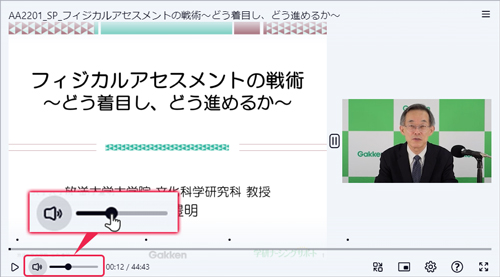
3)スマートフォン・タブレット端末では、端末の音量設定に依存しますので、端末の設定をご確認ください。
4)集合研修で大きな音量が必要な場合、スピーカーのご使用もおすすめしています。
学研メディカルサポートのe-ラーニングをご利用いただくには、以下をご参照ください。
■ 集合研修に必要なご準備
上記のご準備とあわせて、会場によっては、スピーカーなどの音響システムのご準備もお願いします。
■ 個別学習に必要なご準備
インターネット環境やパソコン・スマートフォン・タブレット端末の機器や設定に関しては推奨閲覧環境をご参照ください。
■ e-ラーニングの推奨閲覧環境:
こちらからご確認いただけます
オンデマンド講義の閲覧を開始するためのボタンをクリックすると白紙のページが開いたり「オブジェクトを指定して下さい」などのエラーがでてしまってオンデマンド講義が視聴できない場合は、有害サイト等をブロックするためのフィルタリングソフト(ウィルス対策ソフト)をご使用でないかご確認ください。
ご利用の場合、閲覧のための設定が必要になることがございます。
例:閲覧できるサイトのURLをフィルタリングソフトで制限している場合、フィルタリングソフトの設定で、許可URLリストに弊社指定URLを設定していただく必要がございます。大変お手数ですが弊社までお問い合わせください。
対応しておりますが、別途ネットワーク機器の設定(施設によってはシステム管理者様/ネットワーク管理者様ご担当)が、必要となります。
そのための資料がございますので、営業担当にご相談ください。
赤文字で「パスワードが一致しません」というエラーメッセージが表示される場合は、入力したパスワード情報に誤りがある場合があります(IDは正しいものが入力されています)。
以下をご確認ください。
-大文字・小文字は正しく入力されているでしょうか?
-すべて半角文字で入力されているでしょうか?(全角文字は使用できません)
-パスワード表示が「●●●●●」等で上記が不明な場合は、「●」の個数がパスワードの桁数と合っているかもご確認ください
何もエラーメッセージが表示されない(同じログイン画面に戻ってしまう)、あるいはログインボタンを押すと入力欄が空欄になる場合は、インターネット閲覧ソフトの設定に原因があることが考えられます。
ご利用のブラウザ(インターネット閲覧ソフト)でCookie、JavaScriptの設定を行ってください。
<パソコン>
■Google Chromeをご利用の場合
右上の「︙」アイコン→「設定」→「プライバシーとセキュリティ」→「サイトの設定」をクリック→「コンテンツ」
1. 「Cookieとサイトデータ」をクリックし、「Cookieをすべて受け入れる」あるいは「シークレットモードでサードパーティのCookieをブロックする」のラジオボタンがONになっていること
2. 「Javascript」をクリックし、「サイトがJavascriptを使用できるようにする」のラジオボタンがONになっていること
■Microsoft Edgeをご利用の場合
右上の「…」アイコン→「設定」→「Cookieとサイトのアクセス許可」
1. 「Cookieとサイト データの管理と削除」をクリックし、「Cookieデータの保存と読み取りをサイトに許可する(推奨)」がONになっていること、また「サードパーティのCookieをブロックする」がONになっていないこと
2. 「サイトのアクセス許可」項目内「Javascript」をクリックし、「許可(推奨)」がONになっていること
<スマートフォン・タブレット端末>
■iPhone、iPadの場合:
インターネット閲覧アプリSafariの設定を“JavaScript”設定を『オン』で、かつ“Cookie”をブロックしない設定にしてください。
<“JavaScript”設定『オン』にする方法>
ホーム画面で「設定」を選択→「Safari」を選択→「詳細」をタップ→「JavaScript」をオンに
<“Cookie”をブロックしない設定の指定方法(詳細はバージョンにより異なります)>
ホーム画面で「設定」を選択→「Safari」を選択→「すべてのCookieをブロック」をオフに
■Androidの場合:
インターネット閲覧アプリ「Chrome」で、“JavaScript”を『有効にする』、“Cookie”を『受け入れる』に設定してください。
<“JavaScript”設定を『有効にする』にする方法(詳細は機種ごとに異なります)>
Chromeを起動→Chromeの「メニュー」ボタン→「設定」→一覧にある「サイトの設定」→「JavaScript」→“サイトにJavaScriptの実行を許可する(推奨)”をオンに
<“Cookie”を『受け入れる』に設定する方法(詳細は機種ごとに異なります)>
Chromeを起動→Chromeの「メニュー」ボタン→「設定」→一覧にある「サイトの設定」→「Cookie」→“サイトにCookieデータの保存と読み取りを許可する(推奨)”をオンに(機種により「Cookieを許可」と表示される場合もあります)
ログイン画面を開こうとすると、 「ご利用のブラウザはCookieが無効に設定されています」というようなエラーメッセージが表示される場合は、ブラウザ(インターネット閲覧ソフト)設定を変更することで解決する場合があります。
ご利用のブラウザでCookieの受け入れ設定を行ってください。
<パソコン>
■ Google Chromeをご利用の場合
右上の「︙」アイコン→「設定」→「プライバシーとセキュリティ」→「サイトの設定」をクリック→「コンテンツ」欄の 「Cookieとサイトデータ」をクリックし、「Cookieをすべて受け入れる」あるいは「シークレットモードでサードパーティのCookieをブロックする」のラジオボタンがONになっていること
■ Microsoft Edgeをご利用の場合
右上の「…」アイコン→「設定」→「Cookieとサイトのアクセス許可」→「Cookieとサイト データの管理と削除」をクリックし、「Cookieデータの保存と読み取りをサイトに許可する(推奨)」がONになっていること、また「サードパーティのCookieをブロックする」がONになっていないこと
<スマートフォン・タブレット端末>
■ iPhone、iPadの場合:
インターネット閲覧アプリSafariの設定を“JavaScript”設定を『オン』で、かつ“Cookie”をブロックしない設定にしてください。
<“JavaScript”設定『オン』にする方法>
ホーム画面で「設定」を選択→「Safari」を選択→「詳細」をタップ→「JavaScript」をオンに
<“Cookie”をブロックしない設定の指定方法(詳細はバージョンにより異なります)>
ホーム画面で「設定」を選択→「Safari」を選択→「すべてのCookieをブロック」をオフに
■ Androidの場合:
インターネット閲覧アプリ「Chrome」で、“JavaScript”を『有効にする』、“Cookie”を『受け入れる』に設定してください。
<“JavaScript”設定を『有効にする』にする方法(詳細は機種ごとに異なります)>
Chromeを起動→Chromeの「メニュー」ボタン→「設定」→一覧にある「サイトの設定」→「JavaScript」→“サイトにJavaScriptの実行を許可する(推奨)”をオンに
<“Cookie”を『受け入れる』に設定する方法(詳細は機種ごとに異なります)>
Chromeを起動→Chromeの「メニュー」ボタン→「設定」→一覧にある「サイトの設定」→「Cookie」→“サイトにCookieデータの保存と読み取りを許可する(推奨)”をオンに(機種により「Cookieを許可」と表示される場合もあります)
赤文字で「このアカウントは有効期限内にありません。」というエラーメッセージが表示される場合は、入力したユーザID情報に誤りがある場合があります。
以下をご確認ください。
-IDの有効期限が切れていませんでしょうか?あるいはIDの有効期間開始前ではないでしょうか?
(有効期限は、施設の管理者・教育担当者あるいは学研メディカルサポートまでお問い合わせください)
赤文字で「無効なユーザIDまたは無効なMyログインIDです」というエラーメッセージが表示される場合は、入力したユーザID情報に誤りがある場合があります。
以下をご確認ください。
-大文字・小文字は正しく入力されているでしょうか?
-すべて半角文字で入力されているでしょうか?(全角文字は使用できません)
<e-ラーニングシステムにメールアドレスをご登録されていない場合>
■病院・施設様でご契約の場合
施設の管理者にお問い合わせください。
ID・パスワードを変更された後でも管理者の方は確認することができます。
ID・パスワードについて、個人情報保護の観点から弊社よりお電話等で直接お知らせすることはできません。
何卒、ご理解いただきますようお願いいたします。
■個人でお申し込みいただいたサービスをご利用の場合
お問い合わせページにあるフォームから、お使いのサービスを選択しお問い合わせください。
https://gakken-meds.jp/contact/
<e-ラーニングシステムにメールアドレスをご登録済みの場合>
https://el.gakken-ns.jp/
にアクセスいただき、「ID通知/パスワード再設定」のボタンよりIDのご確認、並びにパスワード再設定のお手続きが可能です。
e-ラーニングシステムは、セキュリティ確保のため、最後の操作から3時間以上経過すると自動的にログアウトするようになっています。
長時間、操作をされなかった場合は、お手数ですが再度ログインをしてください(ログアウトする前の受講履歴は保存されています)。
学研ナーシングサポートのアカウントは、原則、看護師の方に限定して発行させていただいております。
大変恐縮ですが、看護師以外の方への研修は集合研修・ライブ視聴用IDを活用した集合研修でのご活用をお願い申し上げます。
ログイン画面の入力欄にアカウント(ID・パスワード)情報を記憶させるためには、以下の設定変更をご検討ください(ご利用の端末ごとに設定が必要です)。
<パソコン>
■ Google Chromeをご利用の場合
右上の「︙」アイコン→「設定」→「自動入力」→「パスワードを保存できるようにする」にチェック→「自動ログイン」にチェック
■ Microsoft Edgeをご利用の場合:
右上の「…」アイコン→「設定」→「プロファイル」→「パスワード」→「パスワードの保存を提案」にチェック→「自動的に確認する」にチェック
<スマートフォン・タブレット端末>
■ iPhone、iPadの場合:
ホーム画面で「設定」を選択→「パスワード」→(認証)→「パスワードオプション」→“パスワードとパスキーを自動入力”をオンにする
■ Androidの場合:
Chromeを起動→Chromeの「メニュー」ボタン→「設定」→「パスワード」→“パスワードの保存”をオンにする
学研ナーシングサポート、学研介護サポート、ビジュアルナーシングメソッドなどのサービスをご利用の場合は、施設の管理者・教育担当者にお問合せください。
個人でお申し込みいただいたその他のサービス(CLoCMiP研修等)をご利用の場合は、大変お手数ですが弊社までお問い合わせください。
e-ラーニングシステムでは、同じアカウントを同時にはお使いいただけません。
万が一ログインのタイミングが重なると、先にログインしていた方が、あとからログインした方に“追い出される”という現象が起こります。
とくに管理者権限をもったアカウントで編集作業を行っている時に、別の方が同じアカウントでログインすると、編集中のデータが消滅してしまいますのでアカウントの共有はお控えいただきますようよろしくお願い申し上げます。
学研ナーシングサポートで、ご契約施設につき1つ発行しているIDです。
個別IDと同様にe-ラーニング講義を受講していただくこともできますが、主に管理者機能をご活用いただくことを想定しているアカウントです(管理者機能の内容に関しては、別途お問い合わせください)。
学研ナーシングサポートで、ご契約施設につき1つ発行しているIDです。
集合研修でe-ラーニング講義を上映することを前提としているアカウントになりますので、専有ではなく共有アカウントとしてご活用ください。
ログイン画面に保存されたアカウント(ID・パスワード)情報を削除する場合は、以下をご参照ください。
いずれの場合も、該当端末で利用したインターネット関連情報(履歴や各種アカウントの入力歴など弊社e-ラーニングとは関係ないものも含む)も削除される点をご了承のうえでお試しください。
<パソコン>
■ Google Chromeをご利用の場合:
右上の「︙」アイコン→「設定」→「自動入力」→「保存したパスワード」内、”el.gakken-ns.jp”の項目の右端の「︙」をクリック→「削除」をクリック。
■ Microsoft Edgeをご利用の場合:
右上の「…」アイコン→「設定」→「プロファイル」→「パスワード」→「保存されたパスワード」から”el.gakken-ns.jp”にチェックを入れ「削除」をクリック。
<スマートフォン・タブレット端末>
■ iPhone、iPadの場合:
■ Androidの場合:
別の方が、同じアカウントを使っている可能性があります(重複ログイン)。
e-ラーニングシステムでは、同じアカウントを同時にはお使いいただけないため、ログインのタイミングが重なると、先にログインしていた方が、あとからログインした方に“追い出される”という現象が起こり、ログアウトしてしまいます。
恐縮ですが、アカウントの共有はお控えいただきますようよろしくお願い申し上げます。
学研ナーシングサポートなどで講義資料の印刷を行うと、用紙サイズと記載内容の配置が合わず余白過多になる場合などがあります。
その場合はブラウザ(インターネット閲覧ソフト)で閲覧したまま、その画面を印刷している可能性がありますので、資料を表示するボタンを右クリック→「対象に名前を付けて保存」を選択してPDFファイルをパソコンに保存のうえ、同PDFファイルを開いて印刷してください。
e-ラーニングシステムにおけるテスト(記述式問題含む)・アンケートは、「採点」や「提出」ボタン押下後にデータが記録されます。
そのため、「採点」や「提出」ボタンを押さずに(ウィンドウの「✕」ボタンやアプリの削除等で)画面を閉じると、解答結果・利用時間とも履歴に残りませんのでご留意ください。
※「中断」ボタンを押すとそれまでのデータが保存されるため、その時点からの「再開」が可能となります。
パソコンの場合は、受講履歴を確認したい項目の受講開始画面で、受講履歴をご確認いただけます。
またスマートフォン・タブレット端末の場合は、受講開始画面で「受講履歴」タブを選択することでご確認いただけます。
(受講期間が終了したテーマも、公開期間内であれば、コース内の「配信期間終了」タブをクリックすることでテーマと項目を選択可能です)
テストの解答・得点・正答・解説、記述式問題や、アンケートの回答結果などの詳細データは、パソコンの場合は「実施回」欄の値、スマートフォン・タブレット端末の場合は「実施回」欄全体を選択することで、ご確認いただけます。
弊社のe-ラーニングシステムでは、講義映像配信型のオンデマンド講義を閲覧いただいた場合、閲覧履歴として「利用時間(実施時間)」だけでなく、「純視聴時間」「純視聴回数」という値も記録されます。
「純視聴時間」「純視聴回数」は、一時停止をしていた時間を閲覧時間から省く、ウィンドウを「✕」ボタンで閉じても・途中で電波が切れてしまってもそれまでの閲覧が記録される等、通常よりも詳細に(確実に)講義映像の視聴履歴を記録したものとなっております(ただし推奨閲覧環境でのご利用が条件となります)。
「利用時間(実施時間)」は、講義映像配信型のオンデマンド講義だけでなくテストやアンケートの項目の利用でも記録されるデータとなりますが、スマートフォン・タブレット端末で視聴した場合や、パソコンのウィンドウを「✕」ボタンで閉じてしまった場合などは正確に記録されません。
講義映像配信型のオンデマンド講義の詳細な閲覧履歴は「純視聴時間」「純視聴回数」をご参照ください。
弊社のe-ラーニングシステムで、講義映像配信型のオンデマンド講義を閲覧し、 「受講済」(チェックマーク)が表示されない場合は、以下をご確認ください。
<パソコン>
■ スマートフォン・タブレット端末用のログインボタンからログインしていないでしょうか?
改めてパソコン用のログインボタンからログインし、該当するテーマのご受講をお試しいただけるとデータが更新される場合がございます。
<スマートフォン・タブレット端末>
■ パソコン用のログインボタンからログインしていないでしょうか?
改めてスマートフォン・タブレット端末用のログインボタンからログインし、該当するテーマのご受講をお試しいただけるとデータが更新され受講済(チェックマーク)が表示される場合がございます。
■ 推奨でないブラウザで閲覧していませんか?
iOS(iPhone、iPad)をご利用の場合はSafariを、Androidをご利用の場合はChromeをご利用ください。
※ 特にYahoo!ブラウザ、Yahoo!アプリ、Googleアプリでインターネットを閲覧されている場合に、同様の事象が発生しやすい傾向がございますのでご留意ください。
■ e-ラーニングの推奨閲覧環境:
こちらからご確認いただけます
講義映像配信型のオンデマンド講義の場合、講義閲覧中にテーマの公開期間が終了してしまっても「純視聴時間」「純視聴回数」は記録されます。
しかし、一度閲覧を終了したオンデマンド講義の再視聴は不可能となります。
また、テストやアンケート、資料ダウンロード機能、ビジュアルナーシングメソッド等の講義映像配信型でないオンデマンド映像の受講履歴、そして講義映像配信型でも利用時間等のデータは、公開期間が終了してしまうと残りません。
余裕を持ったe-ラーニング受講をおすすめいたします。
「講義再生時間」がシステム上に反映されない場合は、以下をご確認ください。
■ オンデマンド講義下部の「終了する」ボタンを押しましたか?
本来は数分で反映されるものですが、「終了する」ボタンを押さずに「×」でウィンドウを閉じたり長時間経過した場合は、講義再生時間、回数の反映が遅れる場合があります。講義再生時間の「最終更新日時」をご確認ください。
反映が遅い場合、一度オンデマンド講義を開いてから(数秒後に)「終了する」ボタンを押すと、反映される場合があります。
■ 推奨でないブラウザで閲覧していませんか?
弊社e-ラーニングシステムのe-ラーニング 推奨環境をご確認ください。
特に、スマートフォン・タブレット端末でYahoo!ブラウザ、Yahoo!アプリ、Googleアプリでインターネットを閲覧されている場合はご留意ください。
学研ナーシングサポート、学研介護サポート、(道府県看護協会主催の)医療安全管理者養成研修などをご利用の場合は、受講された方がシステムから自動発行される修了証をご利用いただくことはできませんので、施設の管理者・教育担当者にお問合せください。
e-ラーニングシステムで出題されるテスト問題は、教材によってランダム・シャッフル出題となっております。
配布資料として公開しているテスト問題用紙とも順番が異なる場合がございます。
大変申し訳ございませんが、講義に付随する資料(PDFデータ)は著作権等の関係上、モノクロのみとなっております。ご了承ください。
視聴ボタンが押せない場合は、その項目は受講期間外となります。
e-ラーニングシステムでは、受講履歴を確認できるようにするため、受講期間が終了したテーマも「受講期間終了」のタブに表示されます。その場合でも、テーマ内のオンデマンド講義、テスト、アンケートなどの項目はすべて受講できません。
日本病院会主催の以下の研修につきましてはこちらでは受付できません。
日本病院会に直接お問い合わせください。
【一般社団法人 日本病院会 教育課へのお問い合わせ】
https://jha-e.jp/front-pages/inquiries
お支払い元の変更につきましては、日本病院会にお問い合わせください。
【一般社団法人 日本病院会 教育課へのお問い合わせ】
https://jha-e.jp/front-pages/inquiries
エラーの箇所は赤色に表示され、エラーメッセージが表示されますので、ご確認いただき修正をお願いいたします。
解決しない場合は弊社までお問い合わせください。
通信教育は同じメールアドレスでのお申込みができません。
詳しくは日本病院会にお問い合わせください。
【一般社団法人 日本病院会 教育課へのお問い合わせ】
https://jha-e.jp/front-pages/inquiries
IDとパスワードの入力間違い、スペースなど入っていないかご確認ください。
解決しない場合は、ログイン画面に「パスワードの再設定」のリンクがありますので、そちらからパスワードの再設定を行ってください。
診療情報管理士通信教育の場合であれば、「再受講」をお申込みいただくことで講義を受けることができます。
詳しくは日本病院会にお問い合わせください。
【一般社団法人 日本病院会 教育課へのお問い合わせ】
https://jha-e.jp/front-pages/inquiries
基礎課程が修了していない状態でも、基礎課程が開始してから1年で専門課程が始まります。
専門課程の期間の終了時点で基礎課程、専門課程のいずれかが修了していない場合は延長をすることができます。
詳しくは日本病院会にお問い合わせください。
【一般社団法人 日本病院会 教育課へのお問い合わせ】
https://jha-e.jp/front-pages/inquiries
日本病院会主催の研修での修了証は、日本病院会から送付いたします。
送付状況などの詳細については日本病院会にお問い合わせください。
【一般社団法人 日本病院会 教育課へのお問い合わせ】
https://jha-e.jp/front-pages/inquiries
日本病院会にお問い合わせください。
【一般社団法人 日本病院会 教育課へのお問い合わせ】
https://jha-e.jp/front-pages/inquiries
一度お支払いの登録をした後に、支払い方法を変更したい場合は、コースによって変更方法が異なります。
■医師事務作業補助者コース
お支払い方法の変更につきましては、日本病院会にお問い合わせください。
【一般社団法人 日本病院会 教育課へのお問い合わせ】
https://jha-e.jp/front-pages/inquiries
■医師事務作業補助者コース以外
「本登録のご案内」のメールのURLから再度お支払い方法の選択をお願いいたします。
詳細は日本病院会にお問い合わせください。
【一般社団法人 日本病院会 教育課へのお問い合わせ】
https://jha-e.jp/front-pages/inquiries